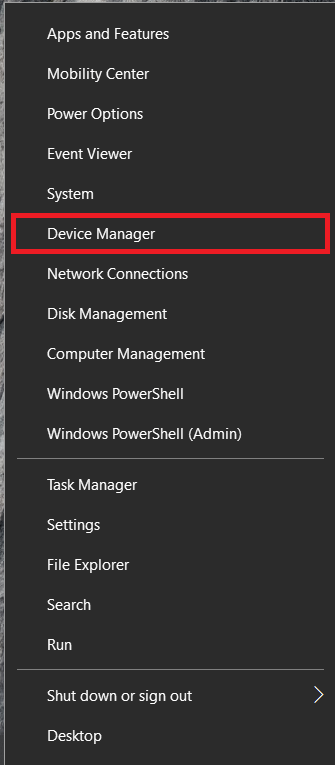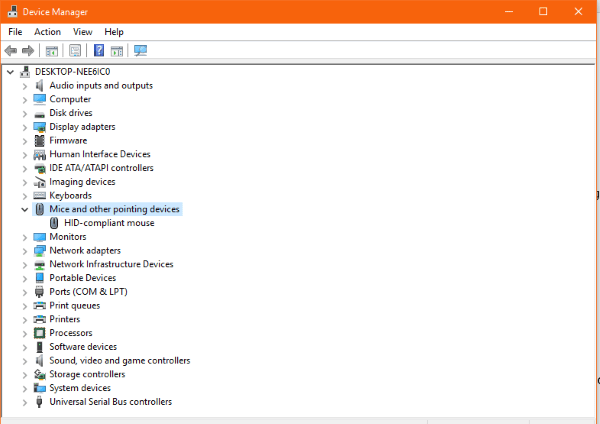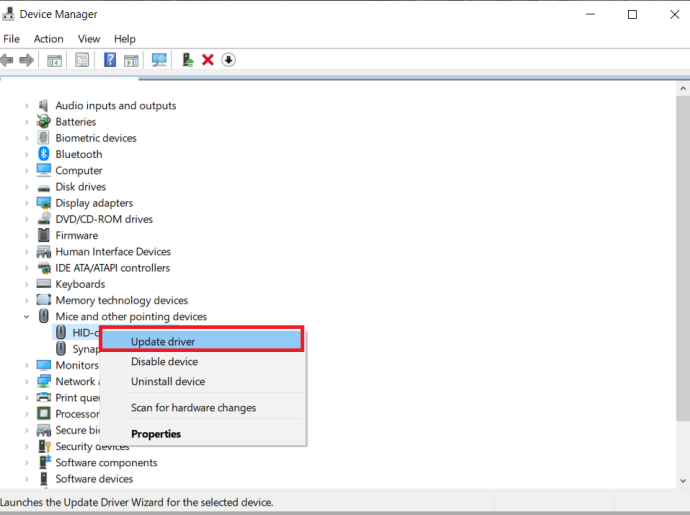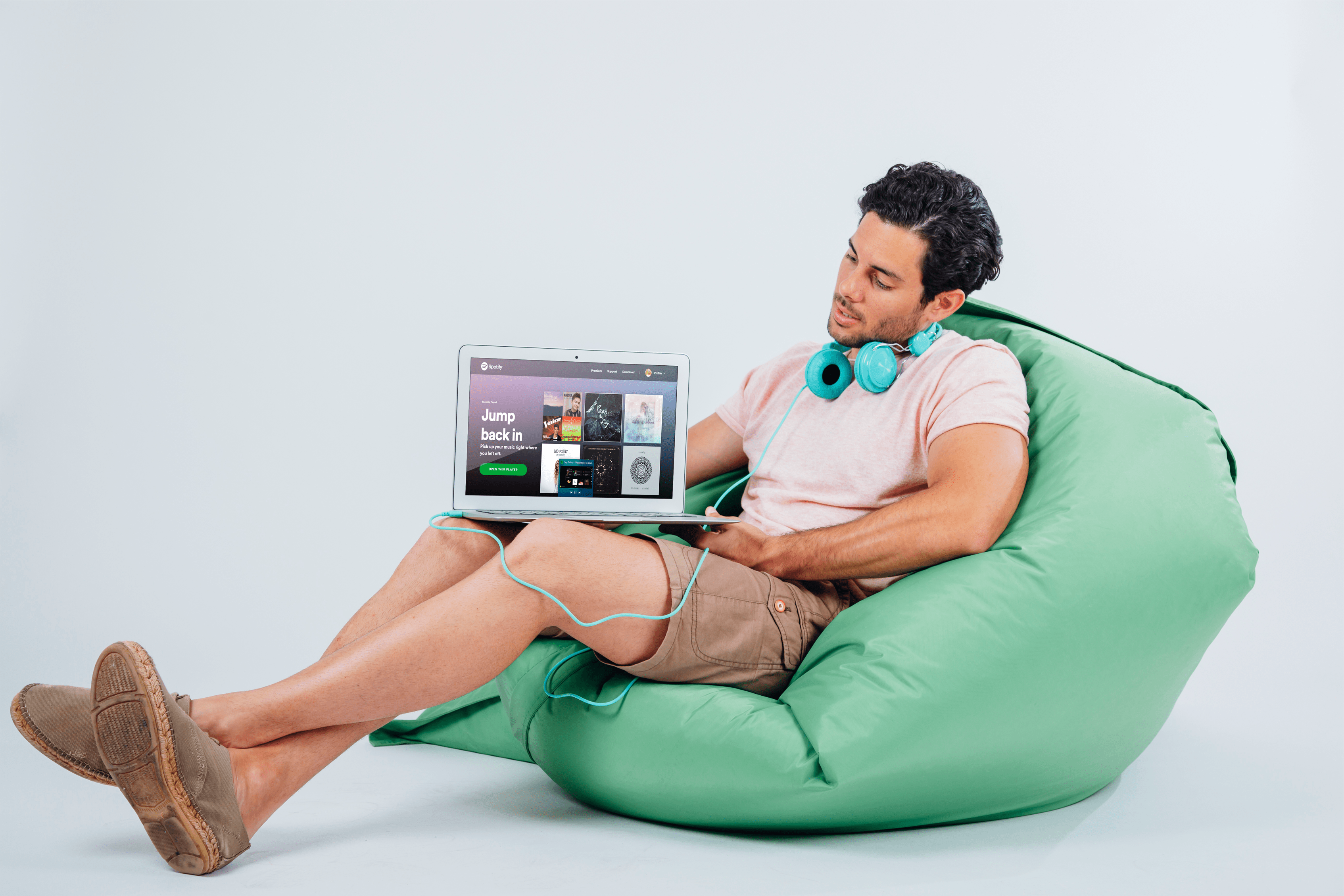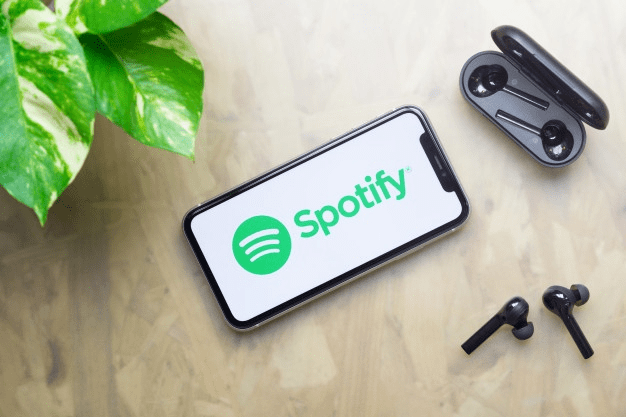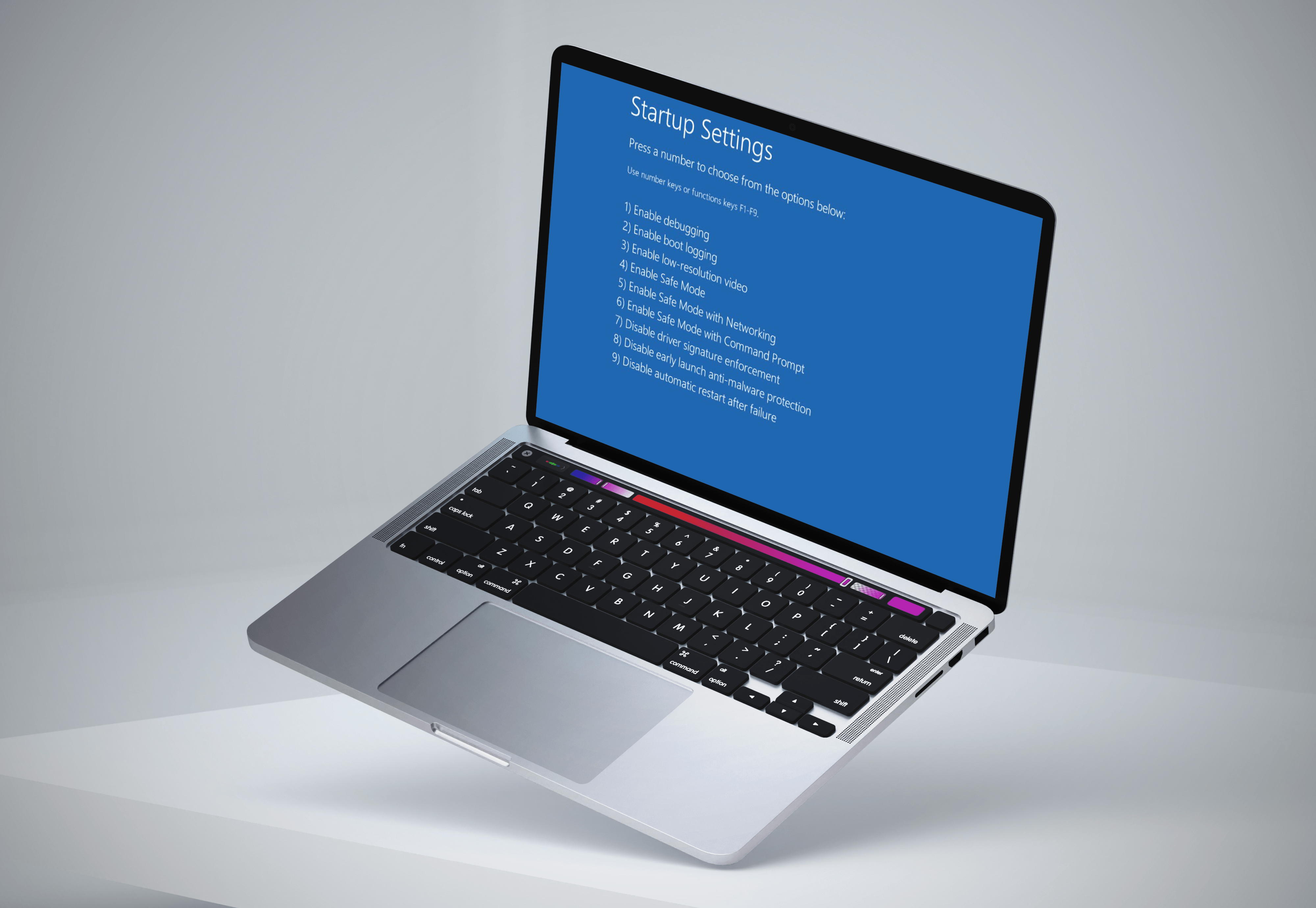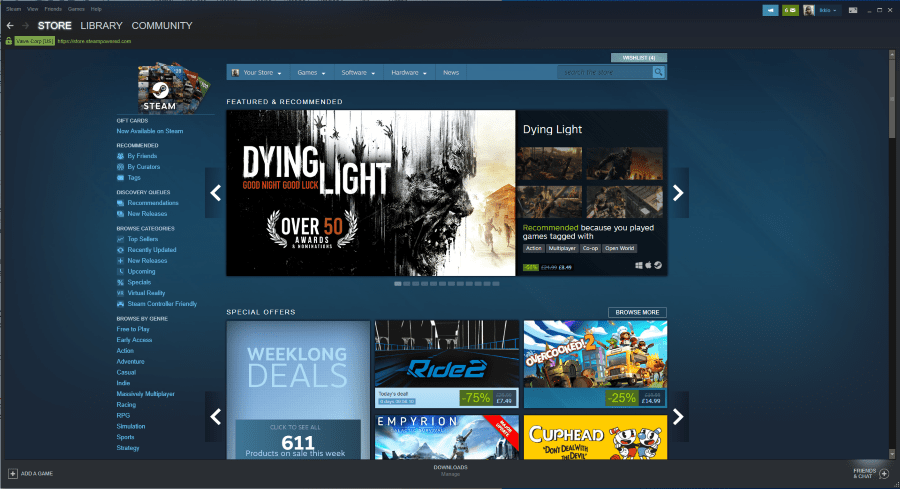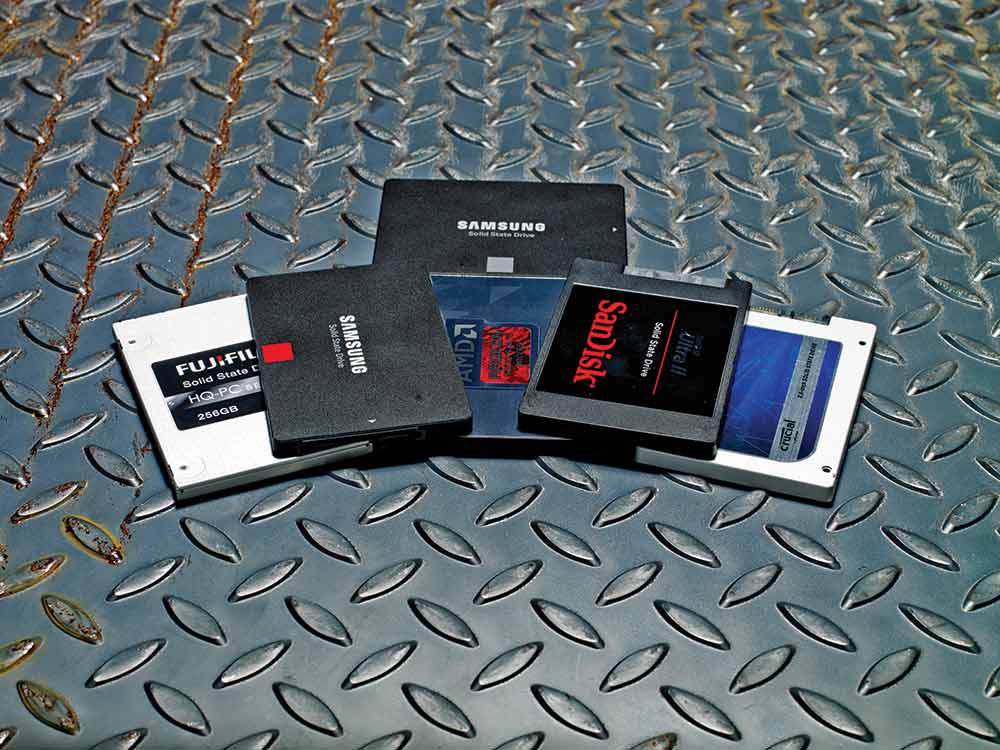Kablosuz farenizle ilgili sorun yaşıyorsanız, bu eğitim tam size göre. Windows'ta kablosuz fare sorununun nasıl giderileceğini kapsar ve kısa sürede tekrar çalışır duruma gelmenizi sağlar!

Teller, bilgi işlemin talihsiz bir yan ürünüdür. Ortalama bir masaüstünün arkasına bakın ve çevre birimlerini, gücü, yazıcıları ve her türlü bağlantıyı birbirine bağlayan bir dizi kablo ve tel göreceksiniz. Bu, masanızı da dağınık hale getirmeniz gerektiği anlamına gelmez. Kablosuz çevre birimlerindeki sürekli iyileştirme, artık kablosuz iletişim için harika bir zaman olduğu anlamına geliyor.
Bir kablosuz fare tipik olarak birkaç bileşenden oluşur. Bir pil ve bir kablosuz adaptör, genellikle USB içerecek olan farenin kendisi. Fare, komutu takip etmesi için onu Windows'a ileten bağdaştırıcıya sinyaller gönderir. Çoğu zaman iyi çalışan basit bir kurulumdur.
Windows'ta Kablosuz Fare Sorunlarını Giderme
Sorunlu bir kablosuz farenin belirtileri, düzensiz hareket, masaüstü imlecinin zıplaması veya sarsılması, imlecin düzgün hareket etmemesi veya hatta hiç hareket etmemesidir. Bunların tümü, bu düzeltmelerden biri veya diğeriyle ele alınabilir. Bu öğretici, kablosuz farenin bir süre sorunsuz çalıştığını ve ardından aniden sorun yaşamaya başladığını varsayar.
Farenin Açık Olduğu Yüzeyi Değiştirin
Optik fareler bile bazen kullanıldıkları yüzeyle ilgili bir sorun yaşayabilir. Çok parlak, çok pürüzlü veya uygun olmayabilir. Yüzey değişikliğinin sorunu çözüp çözmediğini görmek için farklı bir fare altlığı, masa ve hatta bir kitap deneyin.
Yüzey çok yansıtıcıysa, kablosuz farenizle ilgili sorunlarınız olacaktır.
USB Dongle'ı kontrol edin
Ardından, USB dongle'ın yerinde olduğunu ve hareket ettirilmediğini veya yerinden çıkmadığını kontrol edin. İsteğe bağlı olarak çıkarın, birkaç saniye bekleyin ve farklı bir USB bağlantı noktasına takın. Windows'un onu almasına ve yeniden test etmesine izin verin.
Bir USB aygıtı taktıktan sonra, Windows önce onu çalıştıracak/tanıyacak sürücüleri arar. Cihazın basit bir şekilde yeniden takılması, Kayıt Defterinde vb. ortaya çıkabilecek küçük, geçici sorunları çözebilir.
Fare Pilini Ayarlayın
Çoğu kablosuz farenin altında pili barındıran bir bölme bulunur. Fareyi ters çevirin ve pilin hala orada, iyi durumda olduğunu ve terminale gerektiği gibi dokunduğunu kontrol edin. Pili çıkarın ve temiz olduğundan ve kalıntılardan arınmış olduğundan emin olun ve geri takın.
Bazı kablosuz fareler Açık/Kapalı pilden tasarruf etmenize yardımcı olmak için alt kısma geçer. Sizinkinin değiştirildiğinden emin olmak için kontrol edin Açık ve yanlışlıkla kapatılmadı.
Pili Değiştirin
Pilin yerinde olduğunu ve kir ve kalıntı içermediğini daha önce kontrol ettik. Şimdi, kablosuz fare sorunlarının birçok yaygın nedenini ortadan kaldırdık, şimdi pili değiştirmeye bakmalıyız.
- Farenin altındaki bölmeyi açın, pili çıkarın ve yenilerini takın.

Fare çalışıyorsa, harika, sorun giderme işlemini bitirdiniz. Ancak, değilse, yeni pilleri yerinde bırakabilir veya eski pilleri geri takabilirsiniz, her iki durumda da sorunu çözmeye yardımcı olacak daha fazla ipucu keşfetmek için okumaya devam edin.
Farenizi Temizleyin
Ayrıyken, bilye veya optik bağlantı noktasının temiz ve kir ve kalıntı içermediğini de kontrol etmek isteyeceksiniz.
- Fare kapalı ve pil çıkarılmış durumdayken, fareyi bir arada tutan vidaları gevşetin ve çıkarın, genellikle yalnızca bir veya iki tanedir.
- Ardından, fareyi dikkatlice ayırın, fare kapağının iç kısmındaki tutma klipslerini açmak için plastik bir gözetleme aracı kullanmanız gerekebilir.
- Şimdi, kalıntıları nazikçe temizleyin ve fare izleme tekerleğini ve dahili bileşenleri bir pamuklu çubuk, pamuklu çubuk veya mikrofiber bezle ve biraz ovma alkolüyle temizleyin (yalnızca az miktarda kullanın).
- Farenin içini birkaç saniye kurumaya bıraktıktan sonra alkol hızla buharlaşır, fareyi yeniden monte edin ve ardından tekrar açın.
- Son olarak, her şeyin düzgün çalışıp çalışmadığını görmek için test edin.
Bilgisayarını yeniden başlat
Ticarette '3 pinli sıfırlama' olarak adlandırılan, bilgisayarınızın tamamen yeniden başlatılması her türlü sorunu çözebilir. Fare iyi görünüyorsa, fareyi kurtarıp yeniden düzgün çalışmaya başlayıp başlamadığını görmek için bilgisayarınızı yeniden başlatın. Değilse, sorun gidermeye devam edin.
Sürücülerinizi Kontrol Edin
Sürücü sorunları, donanım sorunlarının yaygın bir nedenidir, bu nedenle bu, kablosuz farenizdeki sorunları gidermek için mantıklı bir yerdir. Önce Windows'un bir sürücü güncellemesi yapmasına ve ardından gerekirse manuel olarak bir sürücü yüklemesine izin vereceğiz.
- Ya yazın 'dev' içine Windows Arama/Cortana kutusu veya Başlat simgesine sağ tıklayın ve Aygıt Yöneticisi.
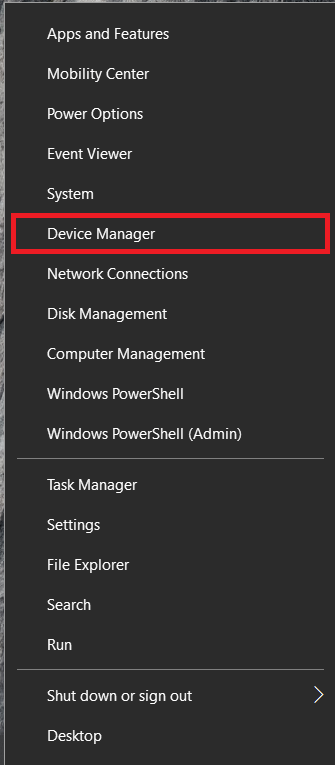
- Şimdi aşağı kaydırın ve seçin Fareler ve diğer işaretleme cihazları.
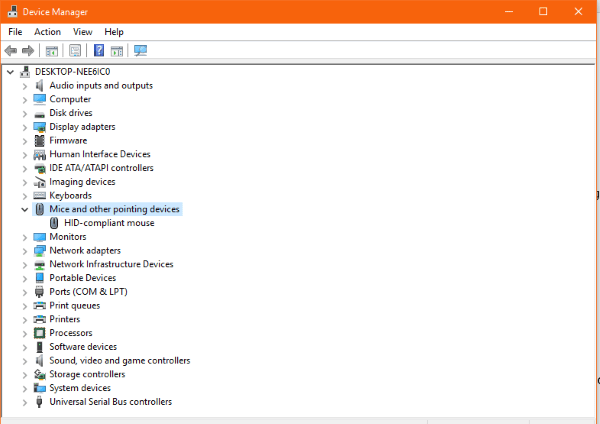
- Farenize sağ tıklayın ve seçin Sürücüyü güncelle.
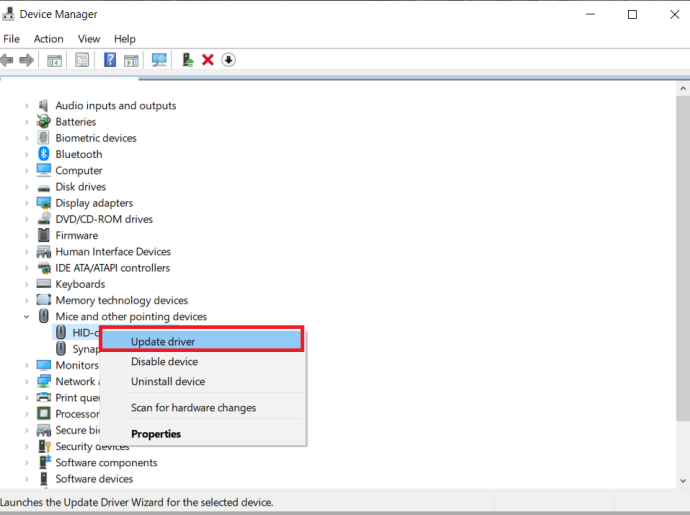
- Windows'un otomatik olarak bir sürücü bulmasına ve yüklemesine izin verin.
Windows bir sürücü güncellemesi bulamazsa manuel yüklemeyi deneyebilirsiniz.
- Fare üreticisinin web sitesine gidin ve fareniz için en son sürücüyü indirin.
- Bilgisayarınıza kurun ve talimatları izleyin.
- Gerekirse yeniden başlatın ve yeniden test edin.
Fareyi Farklı Bir Bilgisayarda Deneyin
Son sorun giderme görevi, fareyi başka bir yerde denemektir. İyi çalıştıysa ve aniden çalışmayı durdurduysa ve başka hiçbir şey düzeltmediyse, bir donanım sorunu olabilir. Bu teoriyi test etmenin en iyi yolu farklı bir bilgisayar kullanmaktır. Sürücüyü diğer bilgisayara yüklemeniz ve tamamlandıktan sonra tekrar kaldırmanız gerekeceğinden, bu görev en sona bırakılır. Çok uzun sürmese de biraz uğraştırıyor.
Kablosuz fareyi başka bir bilgisayara bağlayın, yeni aygıtı algılamasına ve sürücüleri yüklemesine izin verin. İsterseniz sürücüyü manuel olarak yükleyin. Fareyi test edin.
Bu kılavuzdaki tüm adımları izlediyseniz, farenin yeni bilgisayarda çalışmaması muhtemeldir. Bununla birlikte, Windows Windows olduğundan, bazı dahili sorunların kablosuz farenin çalışmasını durdurması ihtimalinin ötesinde değildir.
Fare Sorun Giderme
Ne yazık ki, farenizle ilgili donanım sorunları ortaya çıkabilir. En basit çözümle başlayın ve ardından listeden aşağıya doğru ilerleyin. Ancak, donanımınızı basit bir yeniden başlatmanın veya temizlemenin gücünü asla küçümsemeyin, farenin içine ne kadar kir ve kalıntı girdiğine şaşıracaksınız.
Bu önerilerden herhangi biri işinize yaradı mı? Aşağıdaki yorumlarda bize bildirin.